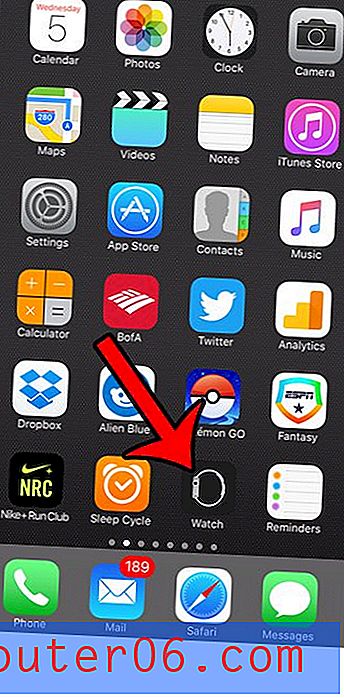Excel 2010'da Negatif Sayıları Kırmızı Yapma
Excel 2010'da büyük elektronik tablolarla uğraşırken, bilgilerin geri kalanından daha önemli olan bilgileri tanımlayabilmek önemlidir. Bütçe veya satış raporu gibi bazı durumlarda, bu satışların azaldığı veya masrafların geliri aşabileceği durumlar olabilir. Excel, önüne “-” işareti koyarak negatif sayıları işleyecektir, ancak bunun yeterli olmadığını görebilirsiniz. Neyse ki, e-tablonuzdaki biçimlendirmeyi de numaraların otomatik olarak kırmızı bir yazı tipiyle görüntülenecek şekilde ayarlayabilirsiniz.
Excel 2010'da Negatif Sayıları Kırmızı Metinle Otomatik Biçimlendirme
Elbette metnin rengini her zaman geçebilir ve manuel olarak kırmızıya dönüştürebilirsiniz, ancak bu hem sıkıcı hem de potansiyel hatalara yatkındır. Aşağıda açıklanan yöntem basit ve otomatiktir ve ek negatif sayı girişlerinin doğru biçimlendirilmesi için bunu tüm çalışma sayfanıza uygulamayı seçebilirsiniz. Bu nedenle, Excel 2010'da negatif sayıları nasıl kırmızı yapacağınızı öğrenmek için aşağıdaki okumaya devam edin.
Adım 1: Çalışma sayfanızı Excel 2010'da açın.
Adım 2: Negatif sayılar için otomatik kırmızı yazı tipiyle biçimlendirmek istediğiniz bilgileri içeren hücreleri vurgulayın.

Adım 2: Pencerenin üst kısmındaki Ana Sayfa sekmesini tıklayın.
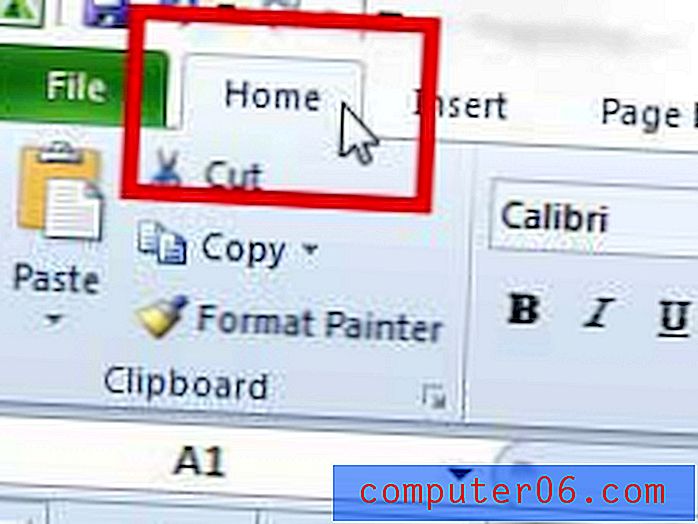
Adım 3: Şeridin Sayı bölümünün sağ alt köşesindeki Hücreleri Biçimlendir: Sayı düğmesini tıklayın.
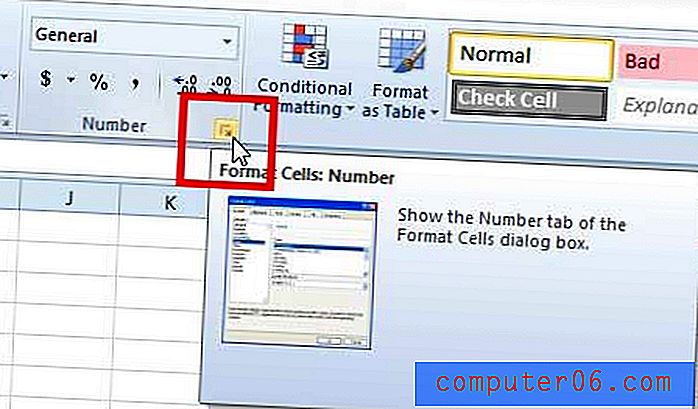
Adım 4: Pencerenin sol tarafındaki listeden Sayı veya Para Birimi seçeneğini belirleyin. Para birimi seçeneğini belirlemenin e-tablodaki herhangi bir sayının önüne bir $ işareti koyacağını unutmayın.
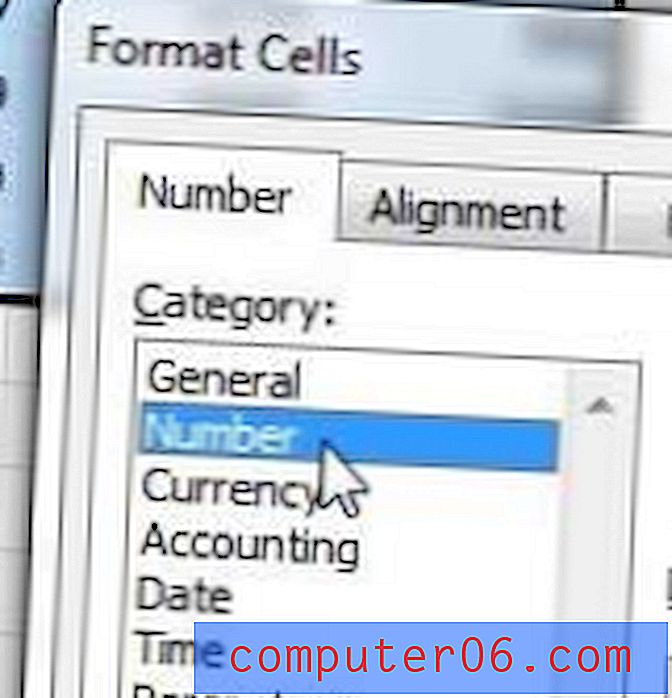
Adım 5: Negatif sayılar altında 1234.10 seçeneğini belirleyin, ardından Tamam düğmesine tıklayın.
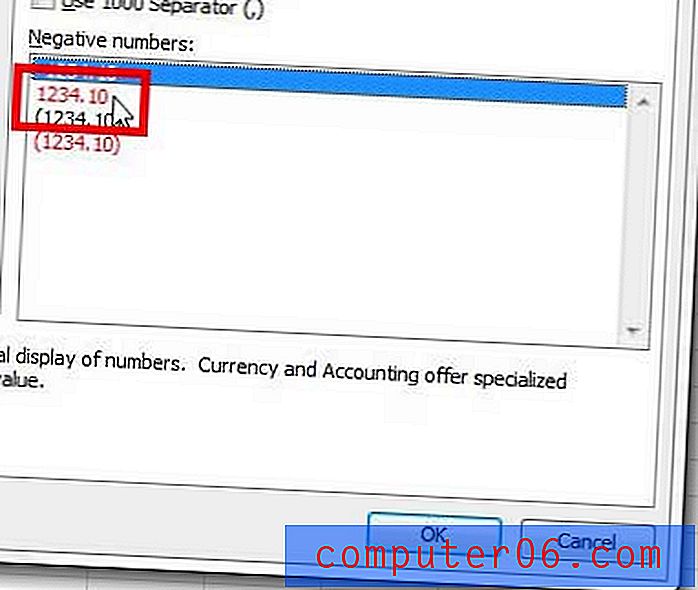
E-tablonuza döndüğünüzde, tüm negatif sayılarınızın aşağıdaki resimdeki gibi şimdi kırmızı renkte görüntülendiğini göreceksiniz.
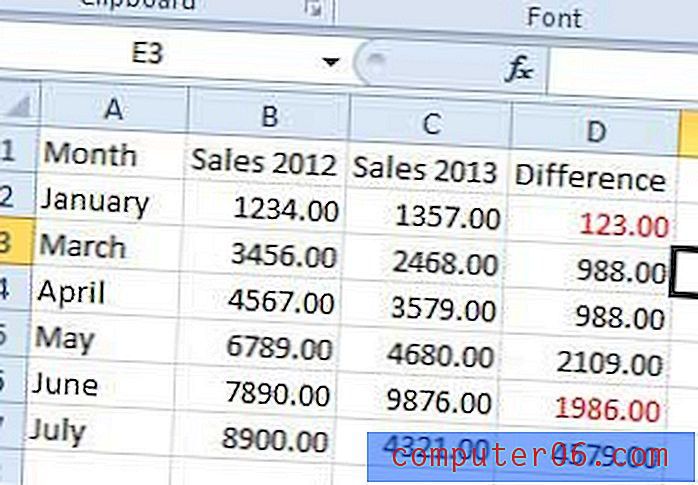
Netflix, Hulu, Amazon Prime veya HBO'nuz var mı? Bu hizmetleri TV'nizde izlemenin basit bir yolunu arıyorsanız, bir Roku 3'ü düşünün. Kurulumu kolaydır ve mevcut en uygun fiyatlı video akış cihazları arasındadır. Daha fazlasını öğrenmek için buraya tıklayın.
Yalnızca bir sayfaya sığmayacak bir e-tablo yazdırıyorsanız, her sayfanın üst kısmındaki sütun başlıklarını yeniden yazdırmanız okuyucularınıza yardımcı olacaktır. Nasıl yapılacağını öğrenmek için bu makaleyi okuyun.